سؤال
المشكلة: كيفية إصلاح UNEXPECTED_KERNEL_MODE_TRAP الموت الزرقاء على نظام التشغيل Windows 10؟
لا يمكن إصلاح UNEXPECTED_KERNEL_MODE_TRAP الموت الزرقاء لبضعة أسابيع. يظهر بشكل عشوائي ، عادةً بعد إعادة تشغيل النظام. يرجى تقديم الإصلاحات التي يمكنني تجربتها. شكرا!
إجابة محلولة
UNEXPECTED_KERNEL_MODE_TRAP عبارة عن شاشة زرقاء للموت (الموت الزرقاء) خاصة بنظام التشغيل Windows 10[1] التي يتم تمييزها عادةً برمز الخطأ 0x0000007F. في بعض الحالات ، يمكن العثور عليها كـ UNEXPECTED_KERNEL_MODE_TRAP_M ، على الرغم من أن كلا الإصدارين يشيران إلى نفس المشكلة - فشل برنامج تشغيل النظام.
على الرغم من أنه قد يتم تشغيله عن طريق فشل الأجهزة ، إلا أن عدم توافق برنامج التشغيل هو سبب أكثر تكرارًا لخطأ UNEXPECTED_KERNEL_MODE_TRAP. تكمن المشكلة في أن الخطأ لا يشير إلى المشغل المشكل ، ولهذا السبب نوصي بفحص النظام باستخدام أداة قوية لتحسين جهاز الكمبيوتر ، مثل
Reimageغسالة ملابس ماك X9 لإصلاح مشكلات برنامج التشغيل أو أخطاء التسجيل أو حذف البرامج غير المرغوب فيها أو الضارة ،[2] والمهام الأخرى الموجهة نحو التحسين.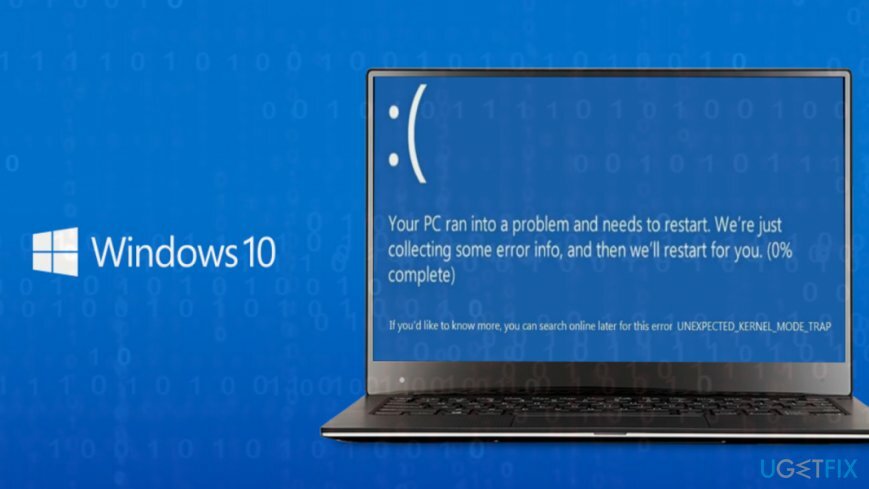
يمكن أن تشير الشاشة الزرقاء UNEXPECTED_KERNEL_MODE_TRAP إلى ملفات النظام التالية:
- wdf01000.sys
- win32kfull.sys
- usbxhci.sys
- nvlddmkm.sys
- ntfs.sys
- ndu.sys
- netio.sys
إذا كان الخطأ الذي تحصل عليه يشير إلى أحد الملفات المذكورة أعلاه ، فقم بإجراء بحث على الملف لتحديد البرنامج المرتبط به. بهذه الطريقة ، سوف تضيق نطاق المشكلة.
ومع ذلك ، إذا لم يتضمن BSOD مرجعًا لملف ، فحاول تعطيل برنامج مكافحة الفيروسات ، خاصة إذا كنت تستخدم ESET Smart Security و AVG و Avast و McAfee. استنادًا إلى تقارير الأشخاص ، قد يحدث UNEXPECTED KERNEL MODE TRAP بسبب تعارض في مكافحة الفيروسات.
إذا لم يساعد الفحص وتعطيل برنامج مكافحة الفيروسات في إصلاح UNEXPECTED_KERNEL_MODE_TRAP الموت الزرقاء ، فجرب هذه الإصلاحات:
تحديث برامج تشغيل الجهاز
لإصلاح النظام التالف ، يجب عليك شراء الإصدار المرخص من Reimage Reimage.
إذا كانت الشاشة الزرقاء ، على سبيل المثال ، تحصل على إشارة إلى ملف nvlddmkm.sys ، فهذا يعني أن المشكلة مرتبطة ببرنامج تشغيل الأجهزة والصوت (عادةً Nvidia). إليك ما يجب عليك فعله لتحديثه:
- انقر بزر الماوس الأيمن فوق مفتاح Windows واختر مدير الجهاز.
- وسعت محولات أجهزة العرض الجزء.
- انقر بزر الماوس الأيمن فوق نفيديا سائق واختيار تحديث السائق.
- يختار ابحث تلقائيًا عن برنامج التشغيل المحدث وانتظر حتى تنتهي عملية التحديث.
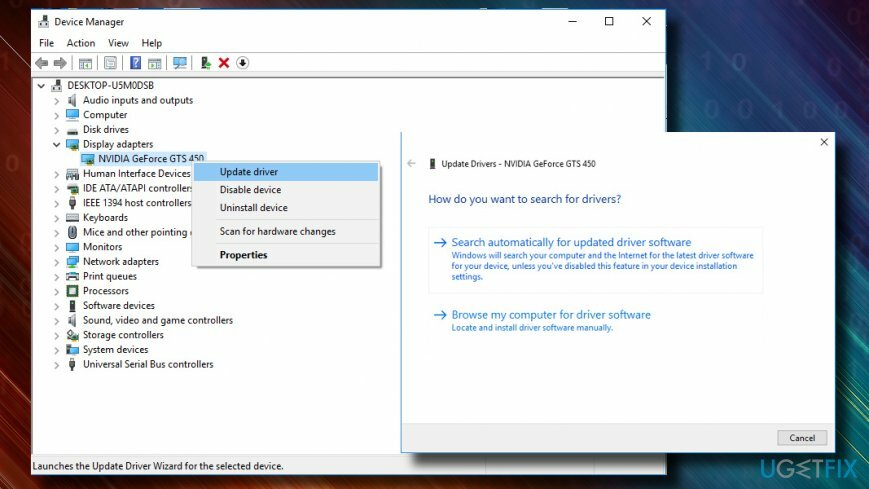
إزالة إعدادات فيركلوك
لإصلاح النظام التالف ، يجب عليك شراء الإصدار المرخص من Reimage Reimage.
إذا تلقيت UNEXPECTED_KERNEL_MODE_TRAP تقول "فشل رفع تردد التشغيل" ، فحاول إزالة جميع عمليات رفع تردد التشغيل[3] إعدادات.
لهذا الغرض ، سيتعين عليك إدخال إعدادات BIOS وتغيير تردد رفع تردد التشغيل أو ضبطه على تلقائي.
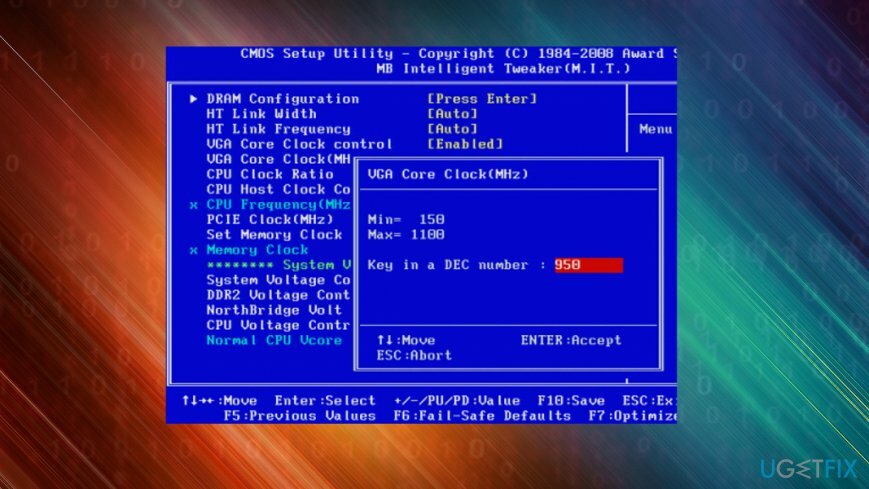
قم بإلغاء تثبيت Windows Update
لإصلاح النظام التالف ، يجب عليك شراء الإصدار المرخص من Reimage Reimage.
إذا بدأ الخطأ في الظهور أثناء إعادة تشغيل النظام بعد تثبيت تحديثات Windows ، فقد يكون السبب هو تلف بعض مكونات التحديث أثناء عملية التثبيت. وبالتالي ، يجب عليك إزالة التحديث وإعادة تثبيته.
- صحافة مفتاح Windows + I لفتح إعدادات.
- فتح التحديث والأمان قسم وانقر عرض محفوظات التحديث المثبتة.
- يختار إلغاء تثبيت التحديثات.
- بمجرد الحصول على قائمة التحديثات المثبتة ، حدد التحديث الذي أدى إلى تشغيل شاشة UNEXPECTED_KERNEL_MODE_TRAP الزرقاء.
- انقر بزر الماوس الأيمن فوقه واختر الغاء التثبيت.
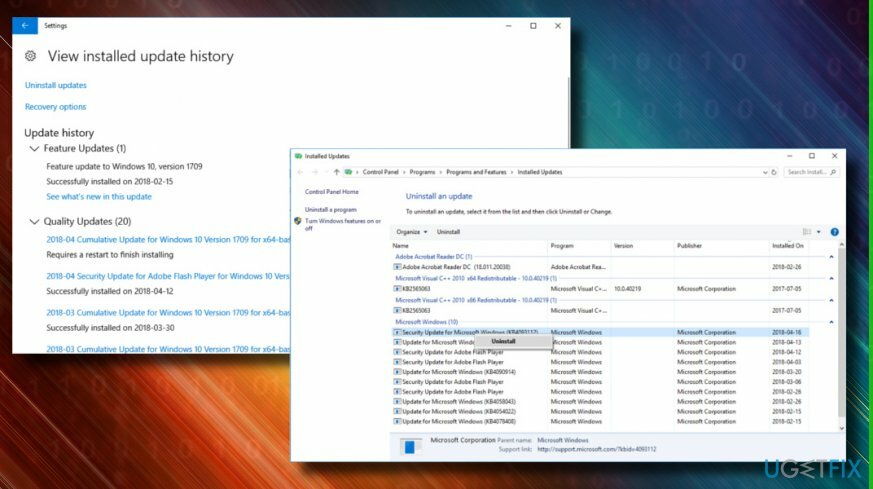
إذا لم يساعد ذلك ، ففكر في إعادة تثبيت برنامج التشغيل. لذلك ، يجب عليك اتباع الإرشادات الواردة أعلاه ، باستثناء تحديد إلغاء التثبيت بدلاً من التحديث. بعد ذلك ، أعد فتح إدارة الأجهزة وقم بالتوسيع أجراءات التبويب. يختار تفحص تغييرات الأجهزة. بدلاً من ذلك ، يمكنك تنزيل أحدث إصدار من برنامج التشغيل من موقع الشركة المصنعة على الويب.
قم بإصلاح أخطائك تلقائيًا
يحاول فريق ugetfix.com بذل قصارى جهده لمساعدة المستخدمين في العثور على أفضل الحلول للقضاء على أخطائهم. إذا كنت لا تريد المعاناة مع تقنيات الإصلاح اليدوي ، فيرجى استخدام البرنامج التلقائي. تم اختبار جميع المنتجات الموصى بها والموافقة عليها من قبل المتخصصين لدينا. الأدوات التي يمكنك استخدامها لإصلاح الخطأ مدرجة أدناه:
عرض
افعلها الآن!
تنزيل Fixسعادة
يضمن
افعلها الآن!
تنزيل Fixسعادة
يضمن
إذا فشلت في إصلاح الخطأ باستخدام Reimage ، فاتصل بفريق الدعم للحصول على المساعدة. من فضلك ، أخبرنا بكل التفاصيل التي تعتقد أنه يجب أن نعرفها عن مشكلتك.
تستخدم عملية الإصلاح الحاصلة على براءة اختراع قاعدة بيانات تضم 25 مليون مكون يمكنها استبدال أي ملف تالف أو مفقود على كمبيوتر المستخدم.
لإصلاح النظام التالف ، يجب عليك شراء الإصدار المرخص من Reimage أداة إزالة البرامج الضارة.

الوصول إلى الإنترنت الخاص هي VPN يمكنها منع مزود خدمة الإنترنت الخاص بك ، و الحكومي، والأطراف الثالثة من تتبعك على الإنترنت وتسمح لك بالبقاء مجهول الهوية تمامًا. يوفر البرنامج خوادم مخصصة لأنشطة التورنت والبث المباشر ، مما يضمن الأداء الأمثل وعدم إبطائك. يمكنك أيضًا تجاوز القيود الجغرافية وعرض خدمات مثل Netflix و BBC و Disney + وخدمات البث الشائعة الأخرى دون قيود ، بغض النظر عن مكان وجودك.
تعد هجمات البرامج الضارة ، وخاصة برامج الفدية ، أكبر خطر يهدد صورك أو مقاطع الفيديو أو ملفات العمل أو المدرسة. نظرًا لأن مجرمي الإنترنت يستخدمون خوارزمية تشفير قوية لقفل البيانات ، فلم يعد من الممكن استخدامها حتى يتم دفع فدية في عملة البيتكوين. بدلاً من الدفع للمتسللين ، يجب أن تحاول أولاً استخدام بديل التعافي الطرق التي يمكن أن تساعدك على استرداد جزء على الأقل من البيانات المفقودة. خلاف ذلك ، قد تخسر أموالك أيضًا مع الملفات. من أفضل الأدوات التي يمكنها استعادة بعض الملفات المشفرة على الأقل - استعادة البيانات برو.